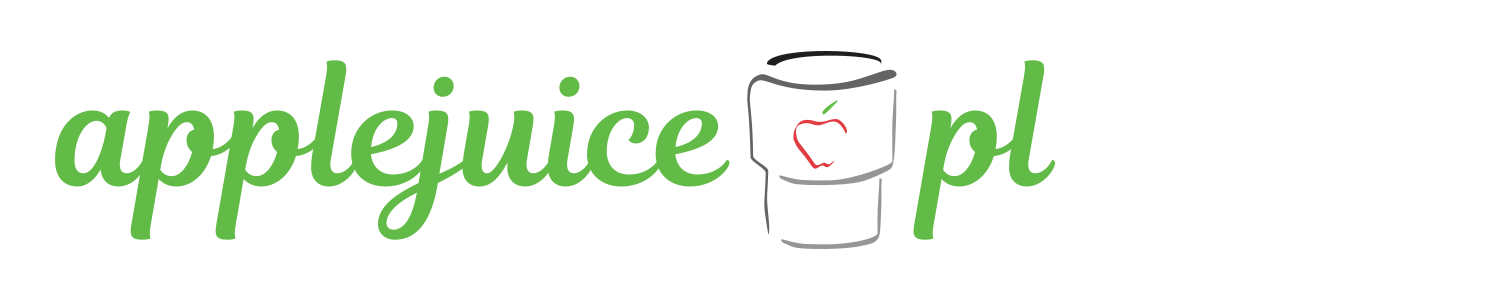Wpis archiwalny, oryginalnie pojawił się w Mój Mac Magazyn #5/2017
To, że wciągu ostatnich ponad 5 6 lat (od premiery iPhone 4S) nie doczekaliśmy się asystenta Siri komunikującego się w naszym polskim języku, to kpina. Nigdy nie miałem żalu do Apple za wysokie ceny ich produktów ale za to, że nie mogę skorzystać ze wszystkich funkcji, opcji, serwisów i usług, które oferują np. w USA już tak. Różnica między szarym Smithem i szarym Kowalskim nie ogranicza się do współrzędnych geograficznych i zasobności portfela. Można się z zżymać, ale jeszcze wiele lat minie, nim (i jeśli w ogóle) ta sytuacja się zmieni. Póki co warto więc wykorzystywać to, co działa bez „partyzantki” w jak najszerszym zakresie.
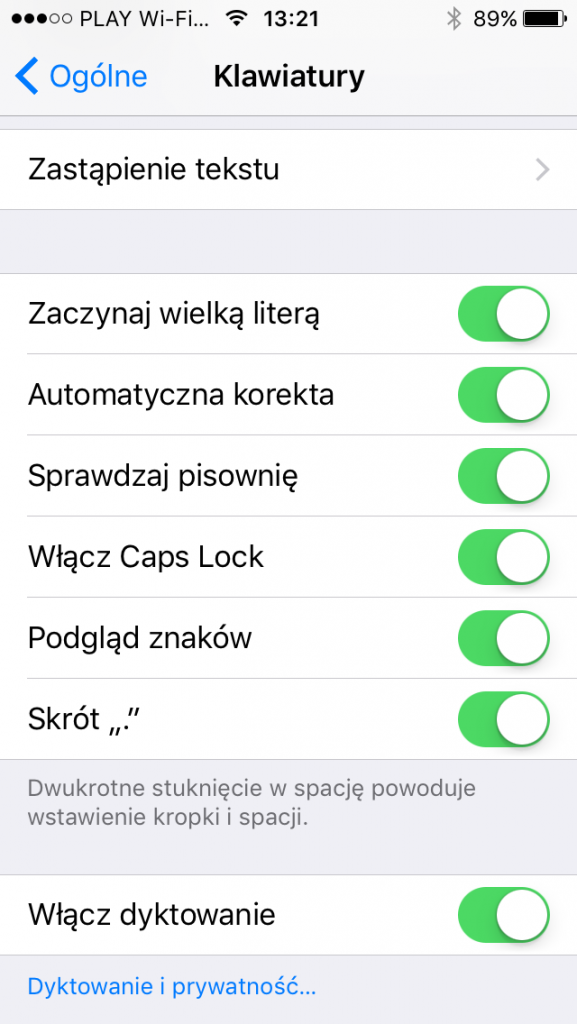
Siri w wersji PL to niemowa. Nie potrafi zinterpretować wyrażenia w j. polskim i na nie mądrze zareagować. Za to potrafi usłyszeć wszystko co powiemy i zamienić to — gwoli ścisłości bardzo sprawnie — w słowo pisane. Dyktowanie zapytania w mobilnym Safari, celu podróży w aplikacji Mapy, ważnej informacji w Notatkach, wiadomości iMessage lub e-maila, to przykładowe z zastosowań, które docenimy np. gdy mamy brudne / zajęte ręce lub uwagę skupioną na innej czynności (np. na prowadzeniu samochodu). Poza tym stworzenie tekstu w ten sposób trwa zwykle krócej, niż mozolne wpisywanie i poprawa autokorekty…
By możliwe było dyktowanie tekstu spełnione muszą być dwa warunki:
- opcja Włącz dyktowanie jest włączona (Ustawienia > Ogólne > Klawiatura),
- iUrządzenie ma dostęp do sieci (uwaga: w przypadku iPhone’a 6s, iPhone’a 6 Plus, iPhone’a 7, iPhone’a 7 Plus oraz iPhone’a SE funkcja dyktowania nie wymaga połączenia z Internetem).
By rozpocząć dyktowanie należy stuknąć w klawisz dyktowania na klawiaturze ekranowej lub w polu wyszukiwania i zacząć mówić. By zakończyć, stukamy w Gotowe. Jeśli tego nie zrobimy, iOS po kilkunastu sekundach sam dezaktywuje nasłuchiwanie. Kontynuacja dyktowania możliwa jest po ponownym naciśnięciu klawisza z ikonką mikrofonu, a jeśli zechcemy wstawić tekst lub zastąpić, musimy wcześniej dotknąć odpowiedniego miejsca (w celu ustawienia punktu wstawiania) lub zaznaczyć zastępowany tekst.

Wstawianie znaku interpunkcyjnego, symbolu lub zmiana formatowania jest możliwe w trakcie dyktowania. System rozpoznaje nazwy znaków oraz wybrane komendy (poniższe sprawdziłem, prawdopodobnie zadziałają również jeszcze inne):
- apostrof ’
- kropka .
- przecinek ,
- dwukropek :
- średnik ;
- wielokropek …
- myślnik —
- ukośnik /
- plus +
- minus –
- równa się =
- małpa @
- wykrzyknik !
- znak zapytania ?
- gwiazdka *
- tylda ~
- dolar $
- cent ¢
- funt £
- jen ¥
- otwórz podwójny cudzysłów / zamknij podwójny cudzysłów „”
- nowy akapit
- od nowej linii
- od dużej litery (rozpoczynanie następnego wyrazu wielką literą)
- włącz duże litery / wyłącz duże litery (rozpoczynanie każdego kolejnego wyrazu wielką literą)
- wersaliki (zapisanie całego następnego wyrazu wielkimi literami)
- włącz wersaliki / wyłącz wersaliki (pisanie wszystkich słów między poleceniami w całości wielkimi literami)
- włącz tylko małe litery / wyłącz tylko małe litery (pisanie wszystkich słów między poleceniami w całości małymi literami)
- włącz bez spacji / wyłącz bez spacji (pisanie serii wyrazów bez spacji)
- uśmiechnięta buźka : – )
- smutna buźka : – (
- uśmiechnięta buźka z przymrużeniem oka ; – )

Mimo, że funkcja dyktowania w naszym języku nie jest tak dopracowana jak rozpoznawanie angielskiej mowy, to działa naprawdę przyzwoicie i nie znam nikogo, na kim przetwarzanie głosu na tekst nie zrobiłoby wrażenia. Warto dodać, że taką możliwość posiadają również systemy OS X / macOS oraz watchOS.